La Creative Cloud a fait un grand pas supplémentaire vers la collaboration avec l'introduction de Team Projects dans After Effects CC 2017 (CC 14). Cette fonctionnalité te permet de travailler en temps réel avec des collègues sur des projets, peu importe où ils se trouvent. Dans ce guide, tu obtiendras les informations essentielles et un guide étape par étape pour tirer le meilleur parti des projets d'équipe.
Principales conclusions
- Team Projects permet la collaboration en temps réel entre les membres de l'équipe à travers le monde.
- Les fichiers sont stockés dans le cloud, ce qui facilite l'accès et la modification.
- Le contrôle de version garantit que tous les membres de l'équipe travaillent avec un logiciel compatible.
- Les proxys aident à gérer de grands volumes de données de manière efficace et optimisent le travail collaboratif.
Guide étape par étape pour Team Projects
Étape 1: Ouvrir un projet d'équipe
Pour commencer avec les projets d'équipe, ouvre After Effects et navigue vers « Fichier » puis sélectionne « Ouvrir projet d'équipe Beta ». Cela lancera la création ou l'ouverture d'un projet d'équipe. Selon l'endroit où tu te trouves, tu peux maintenant créer un projet sur lequel tu souhaites collaborer avec d'autres.
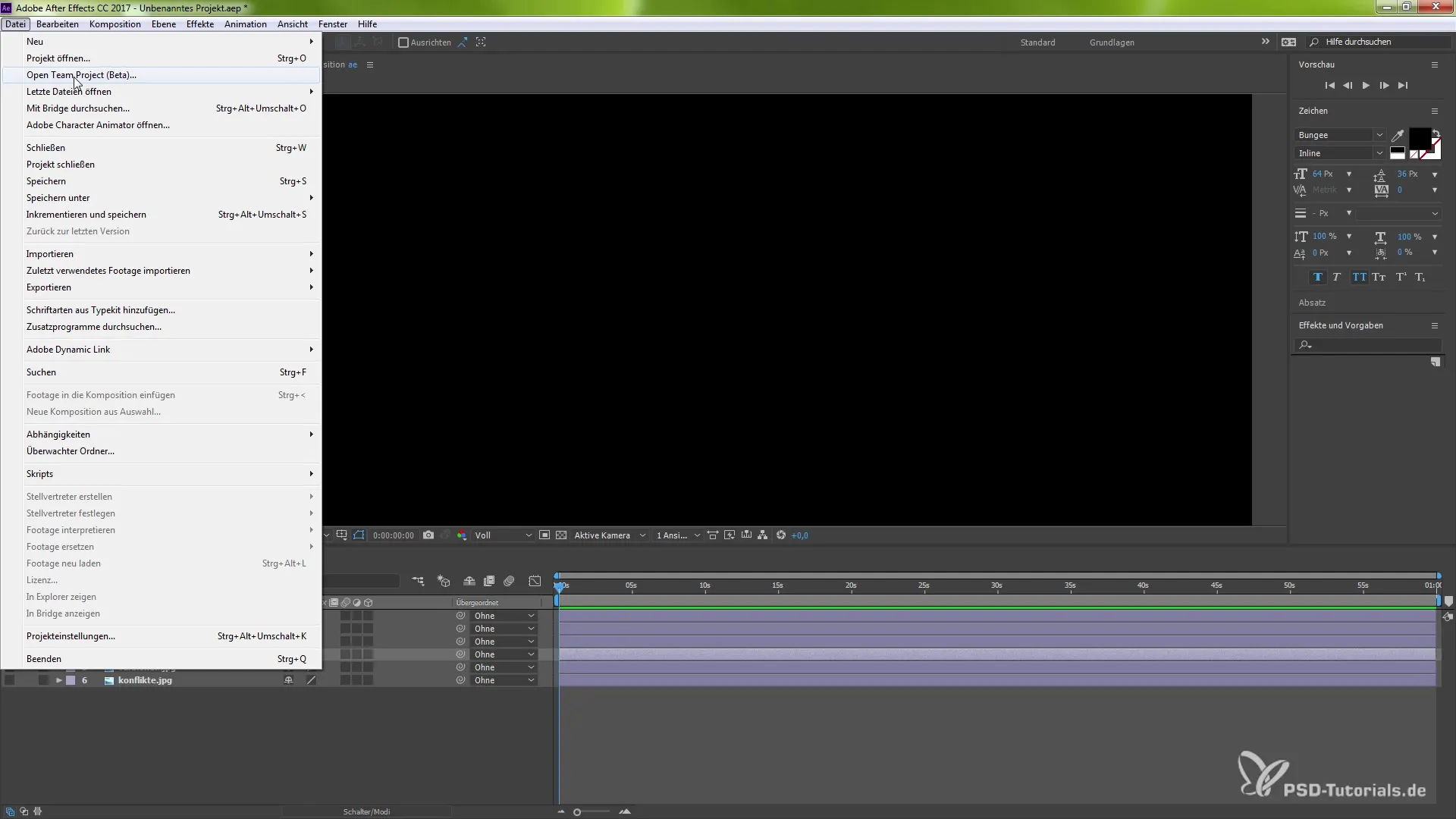
Étape 2: Télécharger des données dans le cloud
Un aspect important des projets d'équipe est le stockage dans le cloud. Lorsque tu démarres ton projet, tu peux télécharger directement les fichiers souhaités dans ton dossier cloud. Tous tes membres d'équipe peuvent maintenant également accéder à ces fichiers, qu'ils soient en Allemagne, en Italie ou aux Pays-Bas.
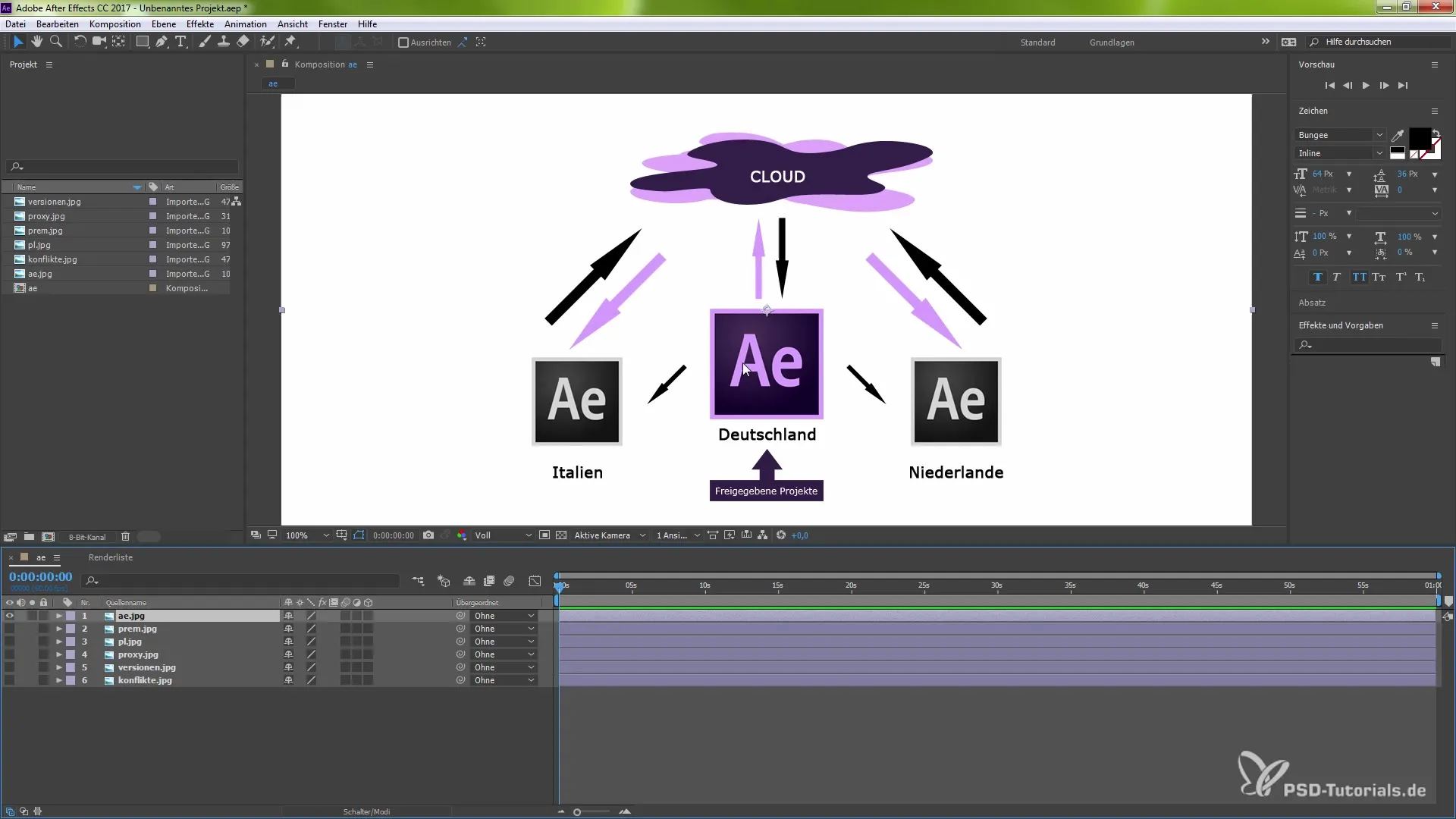
Étape 3: Collaboration avec les membres de l'équipe
Dès que le projet est dans le cloud, tous les membres de l'équipe peuvent y travailler en parallèle. Les modifications apportées par chaque membre sont synchronisées en temps réel, de sorte que chacun ait toujours les dernières versions à disposition. Cela favorise une collaboration efficace et fluide.
Étape 4: Utiliser le contrôle de version
Avant de collaborer, tous les membres de l'équipe doivent utiliser la même version d'After Effects. Le contrôle de version te signalera si quelqu'un utilise une version plus ancienne. Cela évite les complications pouvant découler de la présence de fonctionnalités non compatibles. Dans ce cas, le membre concerné doit procéder à une mise à jour.
Étape 5: Gérer les plugins et outils
Un autre point à prendre en compte concerne les plugins. Si tu utilises des plugins spécifiques, chaque membre de l'équipe doit les avoir sous licence. Si un membre de l'équipe n'a pas un plugin requis, cela sera synchronisé pour que tout le monde sache quelles ressources manquent.
Étape 6: Travailler avec des proxys
Lorsque tu travailles avec de grands volumes de données, After Effects génère des proxys. Ce sont des fichiers plus petits qui assurent le bon fonctionnement du travail sur de grands projets dans le cloud. Au lieu de travailler avec un grand fichier 4K, tu obtiens un fichier modifiable qui nécessite moins d'espace de stockage, ce qui est optimal pour les travaux de synchronisation.
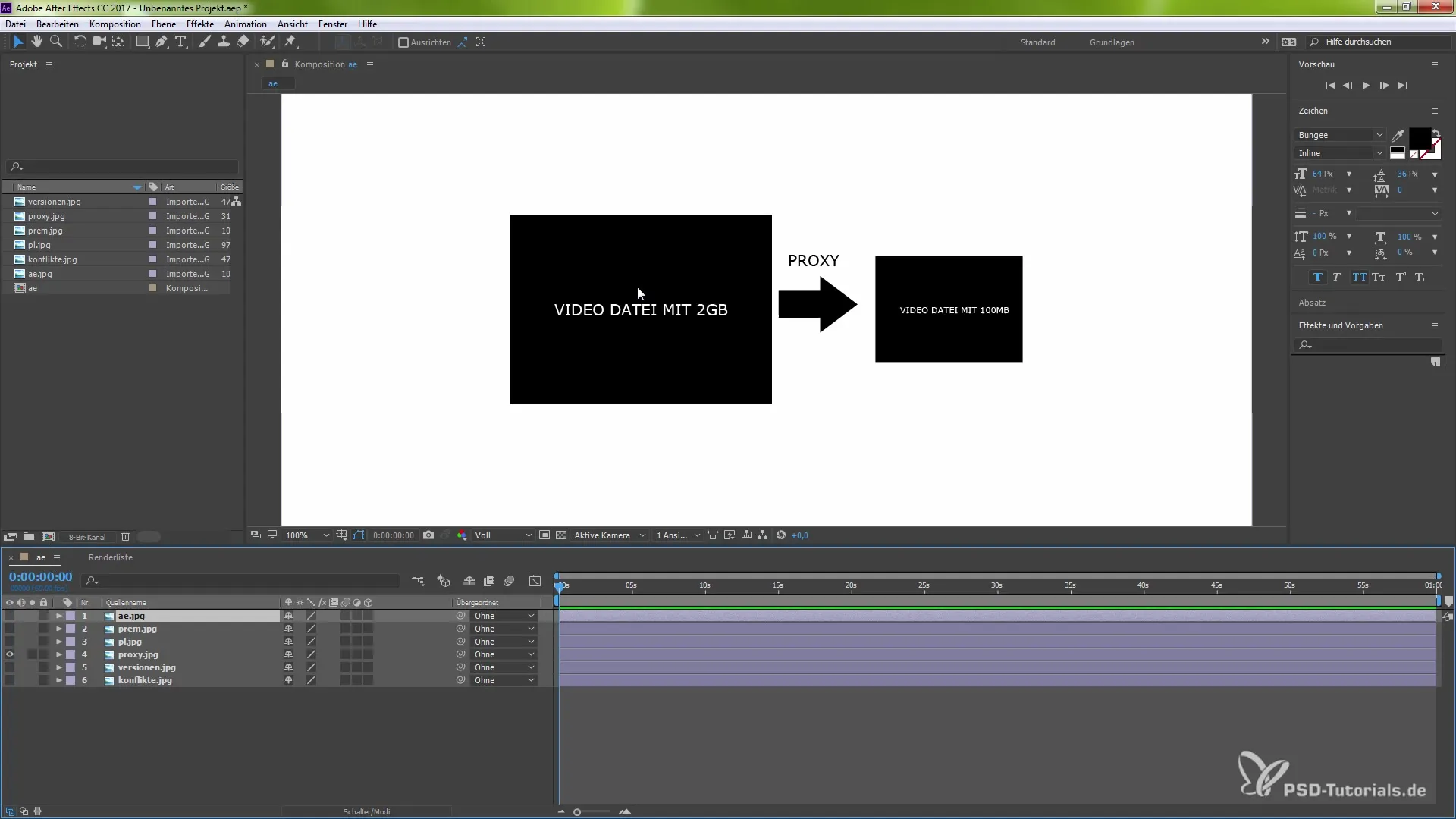
Étape 7: Télécharger les modifications
Une fois que tu as apporté tes modifications dans le cloud, tu dois les télécharger activement. Tu décides explicitement quelles parties de ton projet seront partagées. Ainsi, les modifications indésirables ou les sections incomplètes restent cachées à ton équipe jusqu'à ce que tu sois prêt à les montrer.
Étape 8: Vérification des synchronisations
Assure-toi que tous les membres de l'équipe ont téléchargé leurs travaux avant de finaliser le projet. Chacun doit avoir accès à l'état actuel pour éviter les malentendus. Veille à ce que toutes les modifications nécessaires soient transférées dans le cloud.
Étape 9: Tirer des conclusions
Travailler avec des projets d'équipe dans After Effects CC 2017 non seulement simplifie la collaboration mais la rend aussi plus efficace. Tu constateras rapidement que toi et ton équipe êtes désormais capables de réaliser des projets de manière plus efficace et ciblée.
Résumé – Projets d'équipe dans After Effects CC 2017 : Collaboration efficace dans le cloud
L'introduction des projets d'équipe dans After Effects CC 2017 offre de nombreux avantages pour la collaboration au sein d'une équipe. Ce guide t'a expliqué les étapes pour utiliser cette fonctionnalité et t'a montré comment tirer le meilleur parti de tes projets. Grâce aux fonctionnalités cloud, aux proxys et au contrôle de version, tu augmentes considérablement l'efficacité de ton travail.
Questions fréquemment posées
Comment démarrer un projet d'équipe ?Tu démarres un projet d'équipe via « Fichier » puis « Ouvrir projet d'équipe Beta ».
Comment fonctionne le stockage dans le cloud ?Tous les fichiers de projet sont stockés dans le cloud, permettant d'y accéder de partout.
Que se passe-t-il si j'ouvre un projet avec différentes versions d'After Effects ?Le contrôle de version indique si les versions sont compatibles et signale les mises à jour nécessaires.
Ai-je besoin de plugins spécifiques pour les projets d'équipe ?Oui, tous les membres de l'équipe doivent avoir les mêmes plugins sous licence pour travailler ensemble de manière optimale.
Comment fonctionnent les proxys dans les projets d'équipe ?Les proxys sont des fichiers plus petits utilisés pour faciliter la collaboration sur de grands projets tout en économisant de l'espace de stockage.


